트랜잭션 검색
홈 화면 > 프로젝트 선택 > 분석 > 트랜잭션 검색
특정 기간 동안 각 트랜잭션의 성능 속성에 대한 통계와 실행 상태를 검색할 수 있습니다. 모든 트랜잭션을 확인하고 정상 및 에러 상태를 빠르게 확인할 수 있습니다. 제공되는 정보를 통해 어떤 트랜잭션의 사용량이 많고 리소스를 많이 소비하는지 알 수 있습니다. 트랜잭션의 속성에 따라 다양하게 필터링할 수 있어 특정 조건의 트랜잭션을 찾는데 유용합니다.
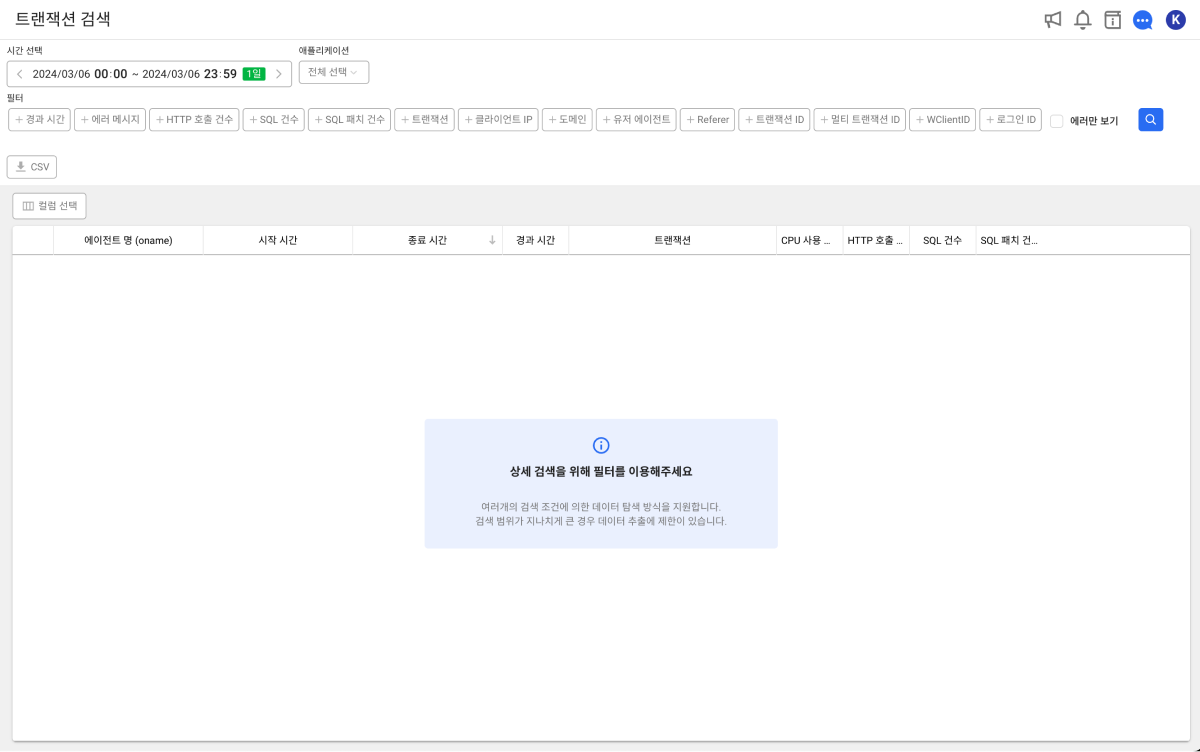
조회 시간을 설정한 다음 애플리케이션 옵션에서 조회 대상을 선택하세요. 버튼을 선택하면 검색 결과가 테이블에 표시됩니다. 결과 목록에서 원하는 항목을 선택하면 트랜잭션 정보 창이 나타납니다. 트랜잭션 정보 창을 활용한 트랜잭션 트레이스 상세 분석에 관한 자세한 내용은 다음 문서를 참조하세요.
-
에러 상태의 트랜잭션만 검색하려면 에러만 보기를 클릭한 다음
버튼을 선택하세요.
-
검색 조건에 따라 응답 지연이 발생할 수 있기 때문에 검색 시간을 가급적 짧게 설정할 것을 권고합니다.
컬럼 편집하기
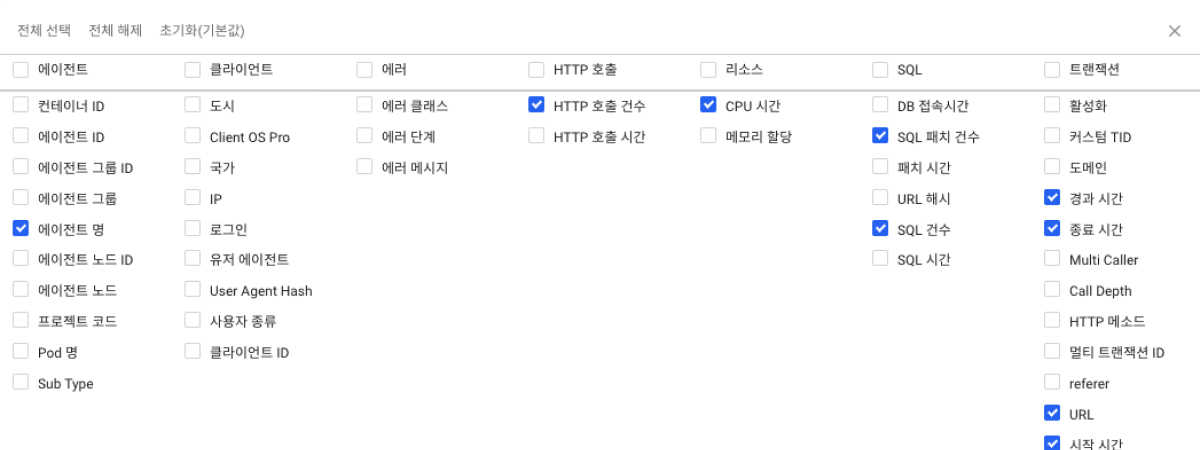
결과 조회 시 컬럼 선택 버튼을 클릭하면 확인이 필요한 컬럼을 적절하게 선택할 수 있습니다.
필터 적용하기
상세 검색을 위해 필터를 이용하세요. 여러 개의 검색 조건에 의한 데이터 탐색 방식을 지원합니다. 필터를 설정한 다음 버튼을 선택하세요.
일부 필터 항목은 상품에 따라 지원하지 않을 수 있습니다.
경과 시간
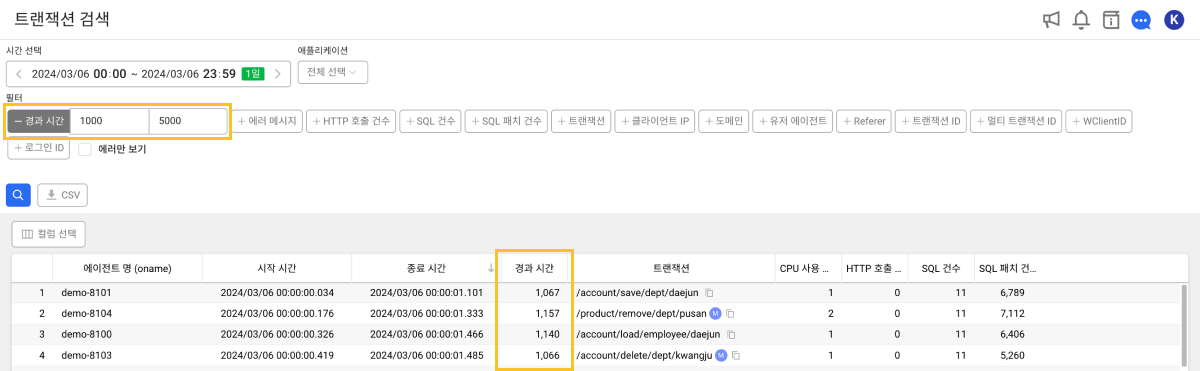
트랜잭션 응답시간 기준으로 검색합니다. 기준 이상과 미만의 2개 값을 입력해 검색합니다.
에러 메시지
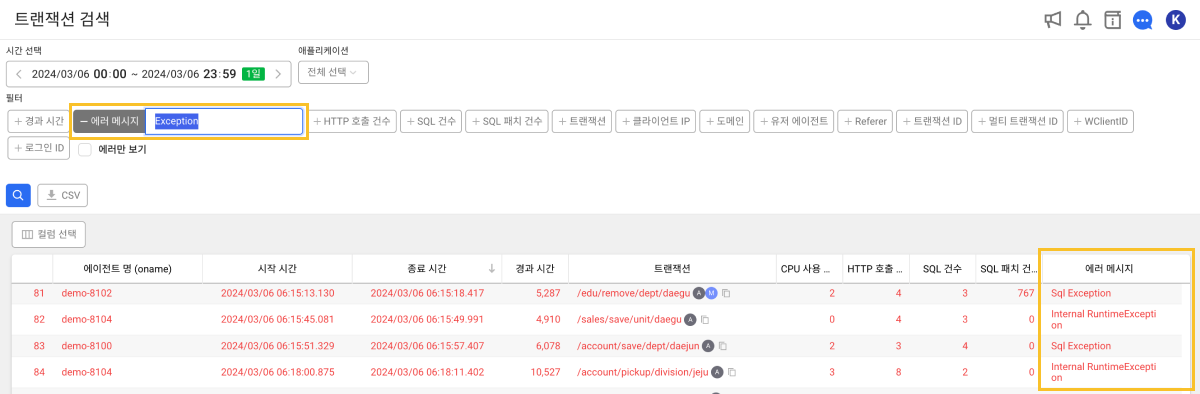
트랜잭션 에러 메시지를 기반으로 검색합니다. 디폴트 상태에서 에러 관련 컬럼이 보이지 않을 수 있습니다. 컬럼을 선택하세요.
에러 상태의 트랜잭션은 빨간색으로 표시됩니다.
HTTP 호출 건수
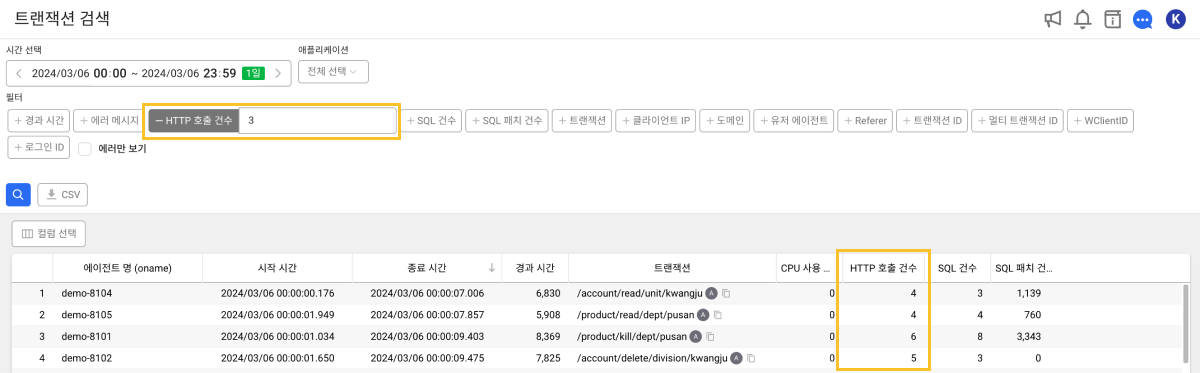
트랜잭션 중 외부 HTTP 서비스를 호출한 건수를 기준으로 입력한 자연수 이상에 해당하는 트랜잭션을 검색합니다.
SQL 건수
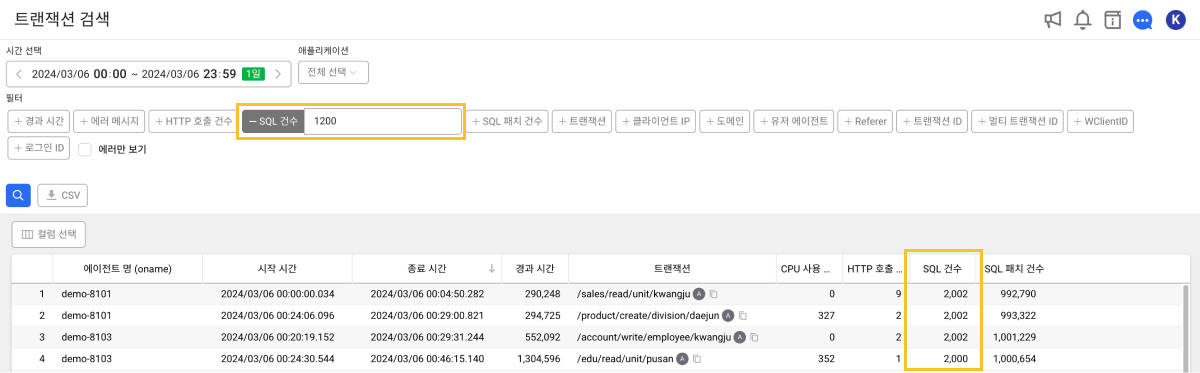
트랜잭션별 SQL 수행 건수가 기준으로 입력한 자연수 이상에 해당하는 트랜잭션을 검색합니다. 예외적으로 과도한 수의 SQL을 호출하는 트랜잭션을 검색할 때 이용합니다.
SQL 패치 건수
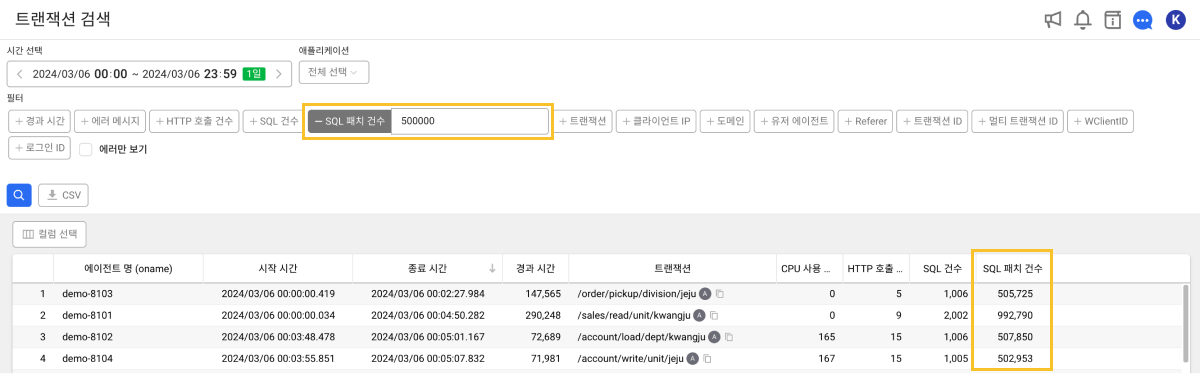
SQL 수행 후 DB 패치 건수를 기준으로 입력한 자연수 이상에 해당하는 트랜잭션을 검색합니다. 과도한 데이터 패치를 수행하는 트랜잭션을 검색할 때 이용합니다.
트랜잭션
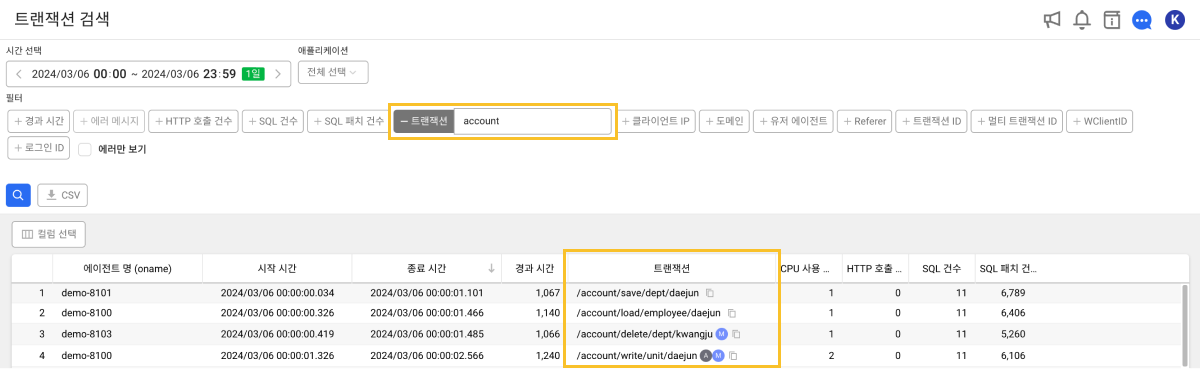
트랜잭션을 기준으로 검색합니다. 입력한 검색 문자열은 포함 여부(부분 일치)로 비교 검색합니다.
클라이언트 IP
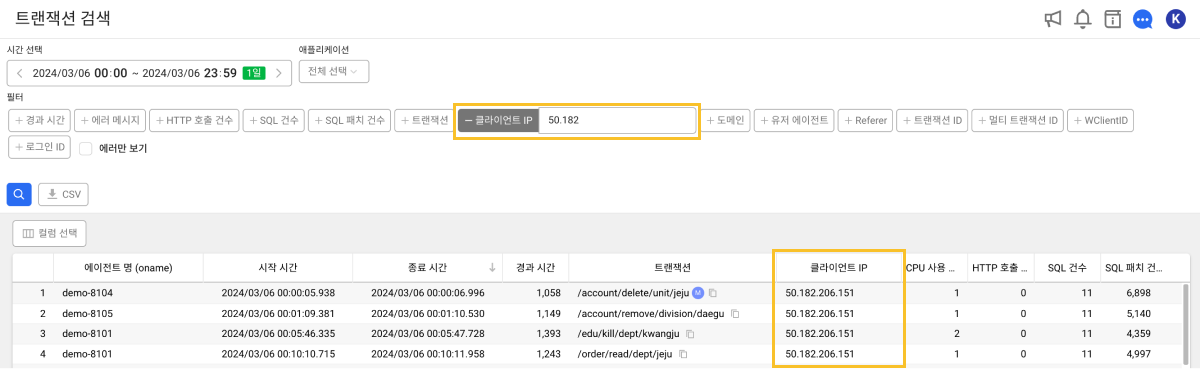
클라이언트 IP 기반으로 트랜잭션을 검색합니다. 단, IP 문자열은 PREFIX 비교(전방 일치)로 검색합니다.
도메인
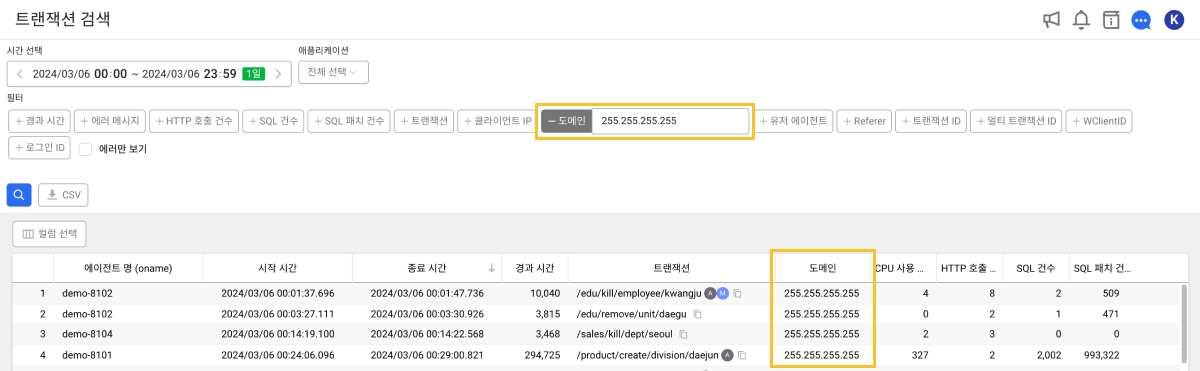
HTTP 서비스 도메인(host:port) 기반으로 트랜잭션을 검색합니다. 검색 조건은 도메인이 완전히 일치(전체 일치)해야 합니다.
유저 에이전트
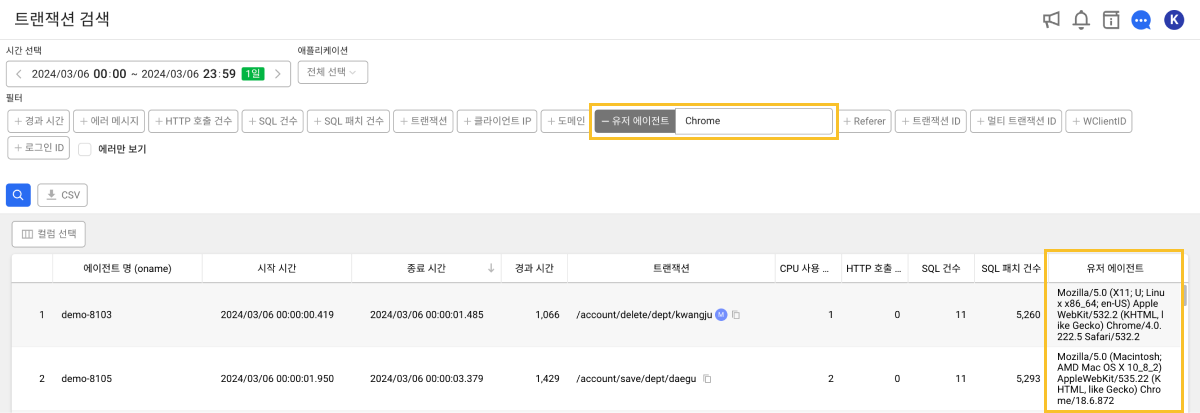
유저 에이전트 기반으로 트랜잭션을 검색(부분 일치)합니다.
트랜잭션 ID
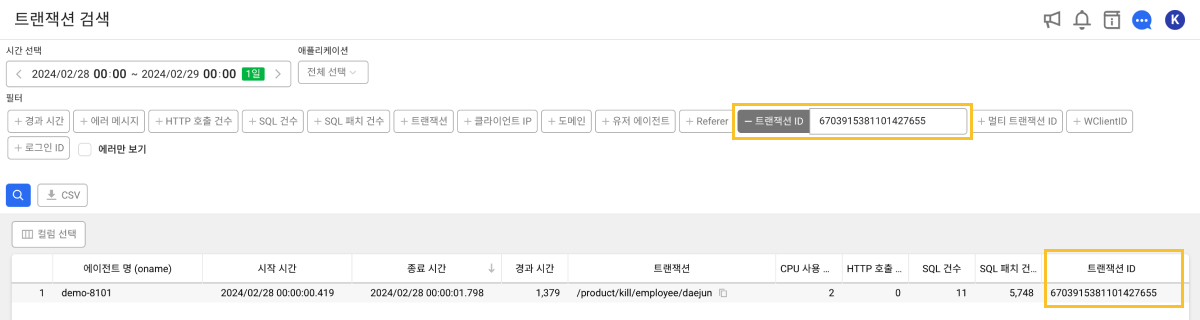
트랜잭션 ID 기반으로 트랜잭션을 검색(전체 일치)합니다. 트랜잭션 ID의 경우 검색 인덱스가 생성되어 있기 때문에 빠른 속도로 검색할 수 있습니다.
-
트랜잭션 ID는 트랜잭션 정보 창의 레코드 요약 탭에서 확인할 수 있습니다. 자세한 내용은 다음 문서를 참조하세요.
-
최신 버전의 에이전트가 아닌 경우 인덱스 사용이 아닌 풀스캔이 발생할 수 있습니다.
멀티 트랜잭션 ID
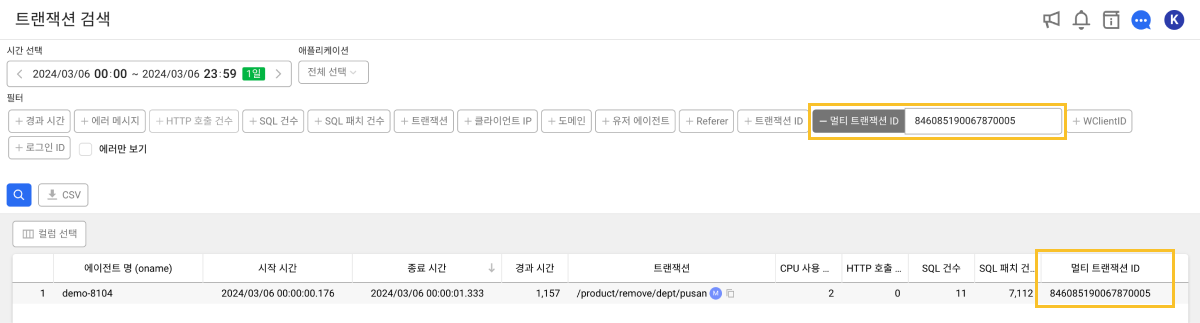
멀티 트랜잭션 ID 기반으로 트랜잭션을 검색(전체 일치)합니다.
- 멀티 트랜잭션 ID는 트랜잭션 정보 창의 레코드 요약 탭에서 확인할 수 있습니다. 자세한 내용은 다음 문서를 참조하세요.
-
최신 버전의 에이전트가 아닌 경우 인덱스 사용이 아닌 풀스캔이 발생할 수 있습니다.
-
멀티 트랜잭션 ID 필터를 적용하여 검색할 경우 트랜잭션 ID 필터만 추가 적용할 수 있습니다.
WClientID
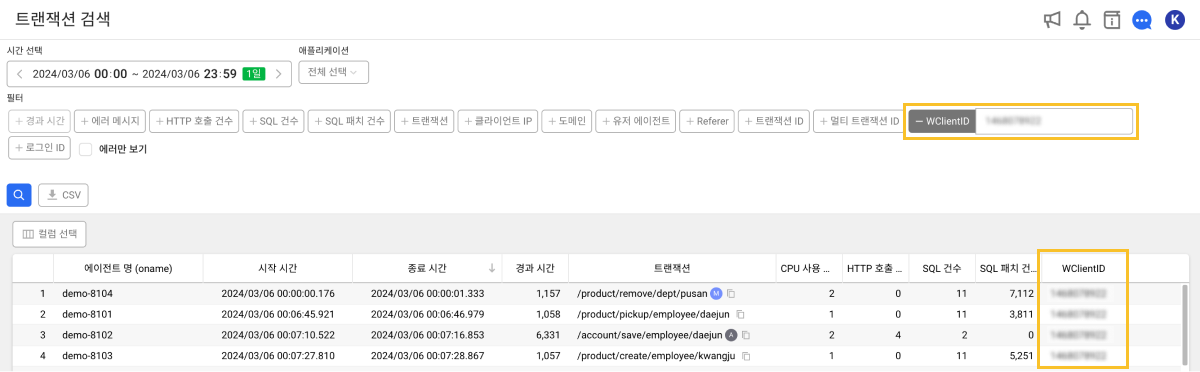
클라이언트 ID(wClientId)는 와탭 에이전트가 사용자를 구분하기 위해 부여하는 ID입니다. 이 ID 값 기반으로 트랜잭션을 검색(전체 일치)합니다. 검색을 위한 별도 인덱스는 없습니다.
와탭은 클라이언트와 관련한 정보를 기본 저장합니다.
다중 필터 적용하기
여러 개의 필터 항목을 적용해 원하는 트랜잭션 목록을 확인할 수 있습니다. 다음 사례는 경과 시간이 5 ~ 8초 사이이면서, HTTP 호출 건수가 5건 이상, 트랜잭션 경로에 'account'가 포함된 경우입니다.
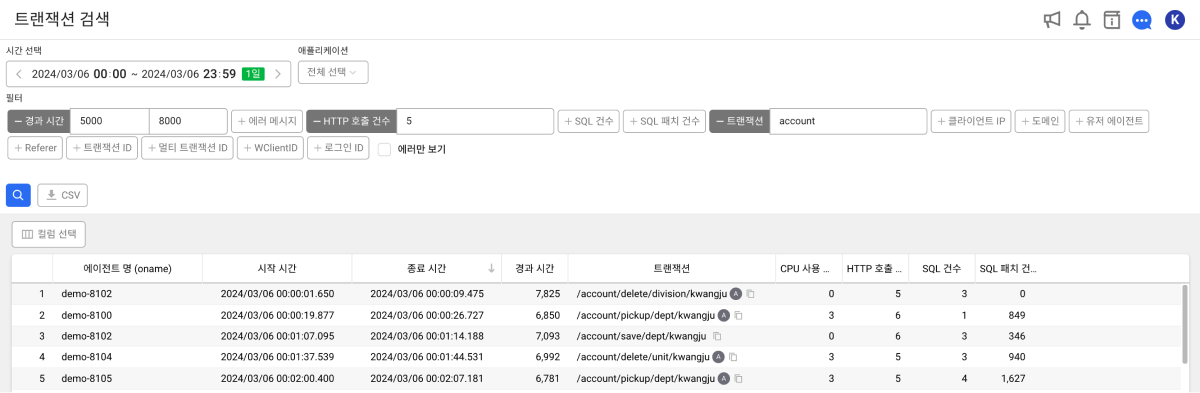
멀티 트랜잭션 ID 필터를 적용하여 검색할 경우 트랜잭션 ID 필터만 추가 적용할 수 있습니다.
검색 결과 다운로드하기
사용자가 설정한 필터 조건에 따라 검색된 결과를 CSV 파일로 다운로드할 수 있습니다.
-
버튼을 클릭해 검색 결과를 조회하세요.
-
버튼을 선택하세요.
-
최대 CSV 라인 수를 입력하세요. 입력한 라인 수만큼 조회된 결과를 저장할 수 있습니다.
-
다운로드 버튼을 선택하면 CSV 파일로 다운로드합니다.
CSV 파일 이름은 profile_{pcode}_YYMMDD.csv 형식입니다.